Ce tutoriel
est une traduction d'une création originale de notre regrettée
Meta dont j'avais
obtenu la permission pour la traduire.
Il est
strictement
interdit
de copier cette traduction, de la distribuer sur le Net sans ma
permission écrite et/ou d'afficher votre résultat sur le Net
sans y inclure le lien de cette
traduction.
Merci de respecter mon travail.
La création de cette
traduction a été réalisée avec PSPX3
Filtres
* Toadies
* Unlimited 2.0
* Unplugged Tools
* Harry Button Tools
* Graphics Plus
* VanderLee –
Unplugged X
* Simple
* AP01 Innovations – Lines -
Silverlining
Pour télécharger ces filtres, cliquez
ici
Installer les filtres dans le répertoire Plugins de votre choix
Matériel
* Tubes - Sélections - Pinceau - Police
Le tube de la femme est une création de notre regrettée Liza
Les tubes décoratifs sont des créations de notre regrettée Meta
Il est strictement interdit
d'enlever la signature, de renommer les tubes ou de redistribuer
les tubes sans l'autorisation écrite des créateurs de ces tubes.
Merci de respecter leurs conditions d'utilisations.
Cliquez sur cet icône pour télécharger le Matériel
Préparation.
Ouvrir les tubes
À l'aide de la touche Shift et la lettre D de votre clavier,
faire une copie des tubes. Fermer les originaux.
Pour les polices
Avec Windows XP et
Vista, les ouvrir et les
minimiser
Avec Windows 7, vous devez
installer les polices. Cliquez 2 fois sur le fichier et dans la
fenêtre qui s'ouvre, cliquez sur Installer
Placer les sélections dans le répertoire My PSP Files de PSP,
dossier Sélections
Placer les fichiers
BrushTip_Msb_Brush_Tekst_3-8-12 et
Msb_Brush_Tekst_3-8-12 dans le répertoire My PSP Files de PSP,
dossier Pinceaux
Palette Styles et Textures
Couleur Premier plan =
#2f6ba8
Couleur Arrière-plan =
#c0c0c0
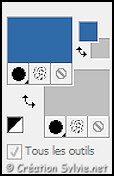
Ouvrir la fenêtre de configuration de la couleur
Premier plan
Onglet Dégradé
Style Radial – Angle
à 45 – Répétitions à
120 – Inverser décoché
Horizontal et
Vertical à 50
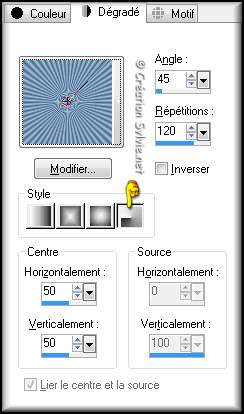
Vous êtes prêt alors allons-y. :)
|
Pour vous guider pendant la création de ce tag,
cliquer sur cette flèche avec le bouton gauche de la
souris et déplacer pour marquer votre ligne
 |
Étape 1
Ouvrir une nouvelle image transparente de
800 x 500 pixels
Appliquer le dégradé
Étape 2
Sélections –
Sélectionner tout
Ouvrir le tube
Liza tube 344
Édition – Copier
Retourner à votre tag
Édition –
Coller dans la sélection
Sélections -
Désélectionner tout
Étape 3
Effets - Effets d'image -
Mosaïque sans jointures
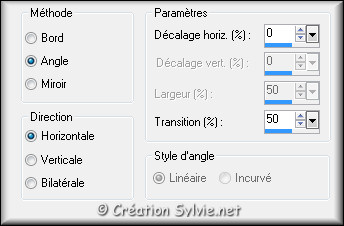
Réglage – Flou –
Flou radial
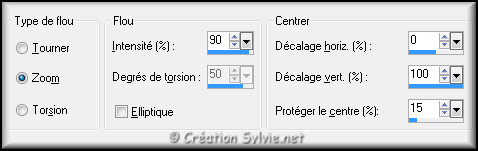
Réglage – Flou –
Flou gaussien
Rayon à 25
Étape 4
Calques - Dupliquer
Sélections - Charger/enregistrer une sélection -
Charger à partir du disque
Sélectionner la sélection
Msb_Sel_Kinanya_01 et
cliquez sur Charger
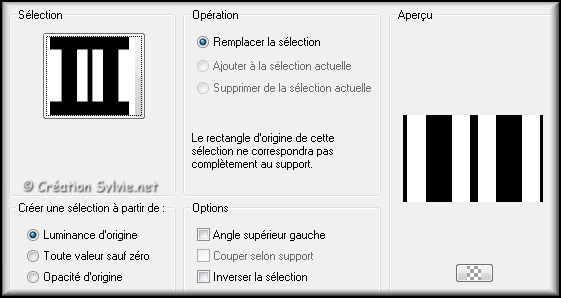
Sélections -
Transformer la sélection en calque
Sélections -
Désélectionner tout
Effets - Effets de réflexion –
Miroir rotatif
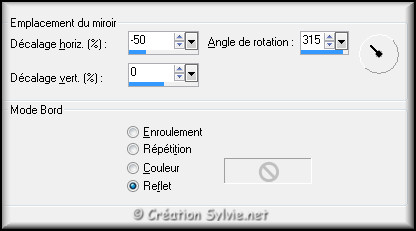
Étape 5
Calques – Dupliquer
Image – Miroir
Image – Renverser
Palette des calques
Réduire
l'opacité à 50
Calques - Fusionner -
Fusionner avec le calque de dessous
Étape 6
Effets - Effets de réflexion – Kaléidoscope
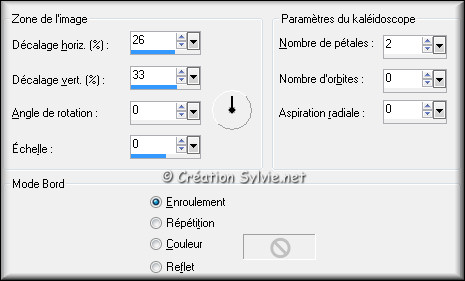
Palette des calques
Changer le mode
Mélange pour
Écran
Réduire
l'opacité à 50
Calques - Fusionner -
Fusionner avec le calque de dessous
Faire 2
fois
Réglage - Netteté
- Netteté
Étape 7
Palette Styles et Textures
Ouvrir le fenêtre de
configuration du dégradé
Style
Radial – Angle à
0 – Répétitions à
0 – Inverser coché
Horizontal à
50 – Vertical à
100
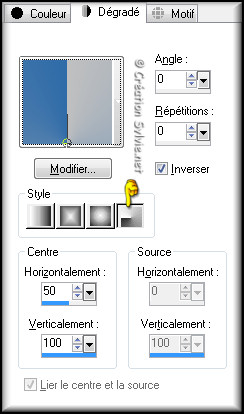
Étape 8
Calques - Nouveau
calque raster
Appliquer le
dégradé
Effets
- Effets de distorsion –
Torsion
Degrés à
125
Étape 9
Sélections - Charger/enregistrer une sélection -
Charger à partir du disque
Sélectionner la sélection
Msb_Sel_Kinanya_02 et
cliquez sur Charger
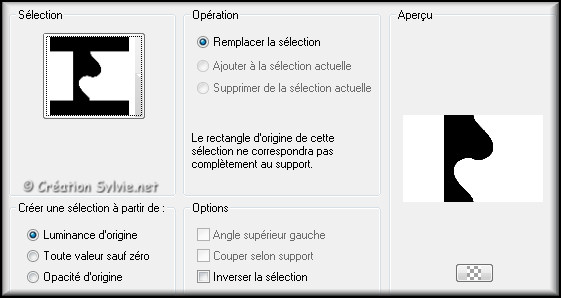
Édition - Effacer
(Suppr)
Sélections -
Désélectionner tout
Palette des calques
Changer le
mode Mélange pour Lumière douce
Réduire
l'opacité à 34
Effets - Effets artistiques -
Néon
Dans les
paramètres,
cliquez sur Teinte extrême

Effets - Effets de textures -
Textile
Couleur du
Tissage = Couleur Premier plan
Couleur des interstices = Couleur Arrière-plan
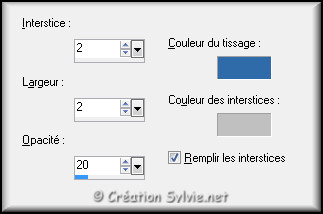
Étape 10
Palette des calques
Activer le calque Copie
de Raster 1
Outil Sélection –
Rectangle
Dans la barre d'outils, cliquez sur l'icône
Sélection personnalisée


Sélections -
Transformer la sélection
en calque
Effets - Modules externes
–
Toadies – Plain Mosaic
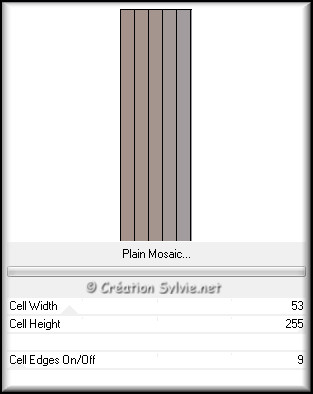
Sélections -
Désélectionner tout
Effets - Effets de bords –
Accentuer
Étape 11
Sélections -
Charger/enregistrer une sélection -
Charger à partir du disque
Sélectionner la sélection
Msb_Sel_Kinanya_03 et
cliquez sur Charger
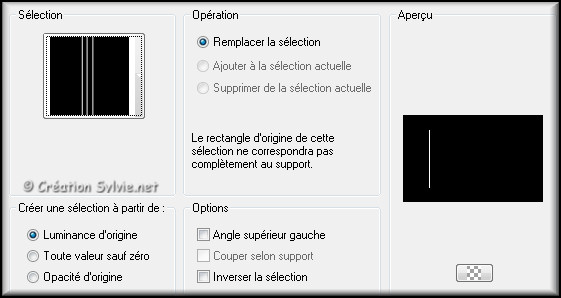
Effets - Effets 3D -
Ombre de portée
Couleur Noire

Sélections -
Désélectionner tout
Calques – Agencer –
Déplacer vers le haut (le calque de l'ombre)
Calques - Fusionner -
Fusionner avec le calque
de dessous
Étape 12
Calques -
Dupliquer
Image -
Miroir
Calques
- Fusionner - Fusionner
avec le calque de dessous
Effets - Effets 3D -
Ombre de portée
Couleur Noire

Palette des calques
Changer le mode
Mélange pour
Lumière douce
Calques - Dupliquer
Palette des calques
Réduire l'opacité à 38
Étape 13
Palette des calques
Activer le calque Copie
de Raster 1
Sélections - Charger/enregistrer une sélection -
Charger à partir du disque
Sélectionner la sélection
Msb_Sel_Kinanya_04 et
cliquez sur Charger
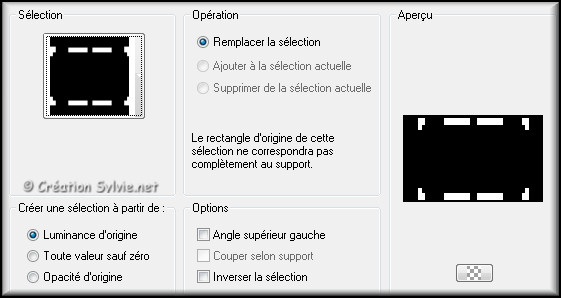
Sélections -
Transformer la sélection en calque
Effets - Modules
externes – Unplugged
Tools – Interlace
Configuration par défaut
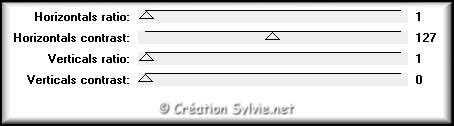
Sélections -
Désélectionner tout
Effets - Effets de distorsion –
Vent
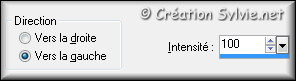
Répéter l'effet Vent en cochant cette fois
Vers la droite
Palette des calques
Changer le mode
Mélange pour
Recouvrement
Réduire l'opacité à 60
Étape 14
Palette des calques
Activer le calque
Copie de Raster 1
Sélections - Charger/enregistrer une sélection -
Charger à partir du disque
Sélectionner la sélection
Msb_Sel_Kinanya_05 et
cliquez sur Charger
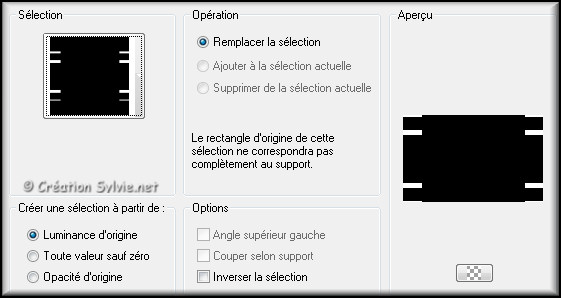
Sélections -
Transformer la sélection en calque
Effets - Modules
externes –
Unplugged Tools –
Rennaissance
Sélections -
Désélectionner tout
Étape 15
Palette des calques
Activer le calque
Copie de Raster 1
Sélections - Charger/enregistrer une sélection -
Charger à partir du disque
Sélectionner la sélection
Msb_Sel_Kinanya_06 et
cliquez sur Charger
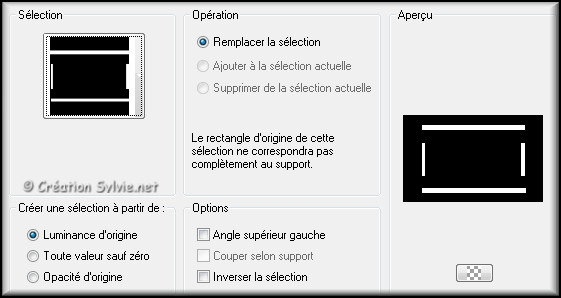
Sélections -
Transformer la sélection en calque
Effets - Modules
externes –
VanderLee – Unplugged X –
Factorize
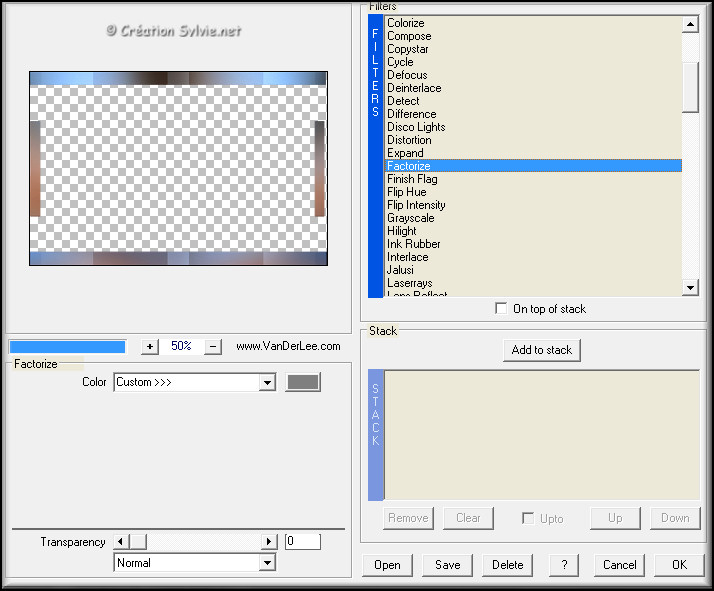
Sélections -
Désélectionner tout
Effets - Modules externes –
AP01 [Innovations] –
Lines – Silverlining
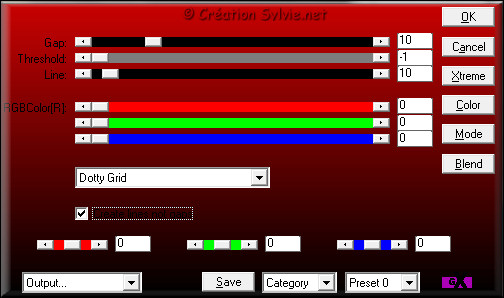
Calques -
Dupliquer
Effets - Effets de distorsion –
Miroir déformant

Étape 16
Outil Sélection –
Lasso – Point à point
Faire une sélection comme ceci
:
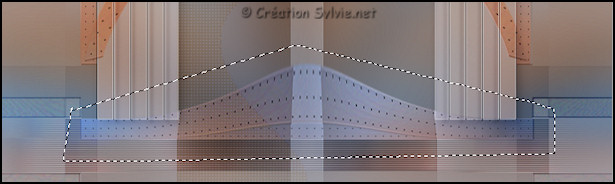
Édition -
Effacer (Suppr)
Sélections -
Désélectionner tout
Effets - Effets de distorsion – Vent
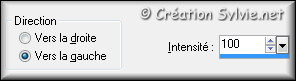
Étape 17
Calques – Nouveau
calque raster
Outil Pinceau
Sélectionner le
pinceau
Msb_Brush_Tekst_3-8-12
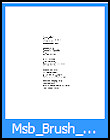
Appliquer le pinceau avec la couleur Arrière-plan
(bouton droit de la souris) comme ceci :
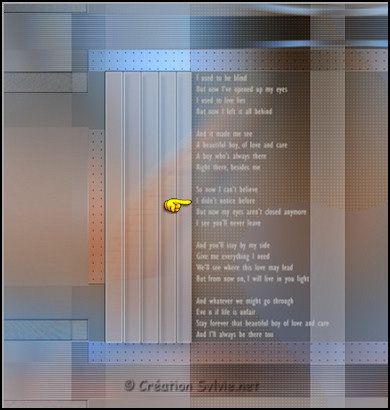
Effets - Effets 3D -
Ombre de portée
Couleur Noire
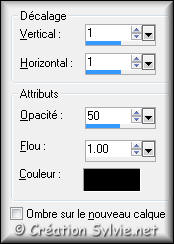
Étape 18
Outil Gomme à
effacer
Effacer délicatement le texte
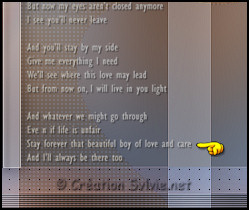
Étape 19
Palette des calques
Activer le calque Copie
de Raster 1
Sélections - Charger/enregistrer une sélection -
Charger à partir du disque
Sélectionner la sélection
Msb_Sel_Kinanya_07 et
cliquez sur Charger
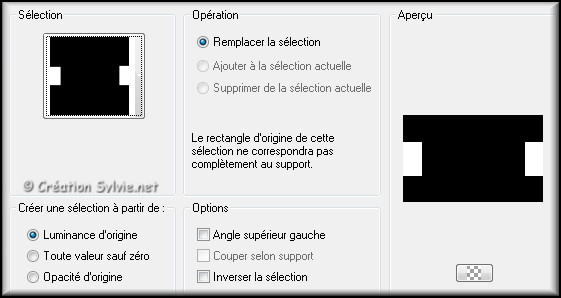
Sélections -
Transformer la sélection en calque
Effets - Modules externes –
Unlimited 2.0 – Image
Enchancement – Color Booster
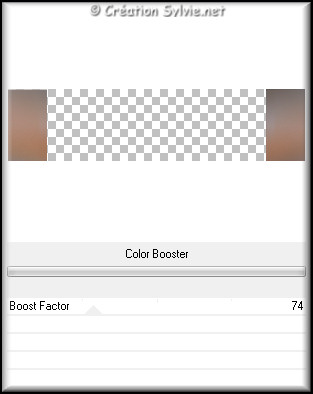
Calques -
Dupliquer
Effets - Modules externes –
Harry Button Tools – Prisma
Button
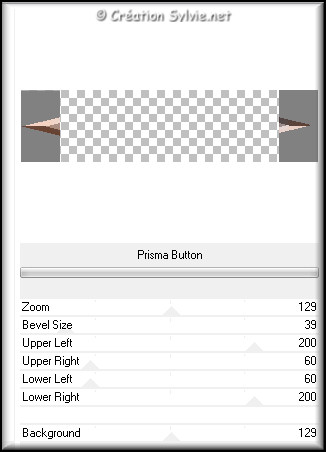
Sélections -
Désélectionner tout
Étape 20
Outil Baguette magique –
Tolérance à 0
Faire une sélection comme ceci :
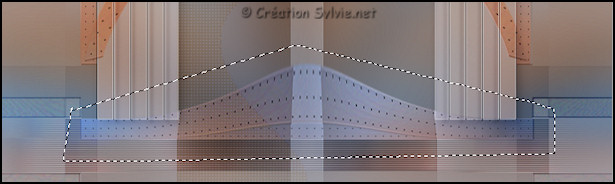
Édition - Effacer
(Suppr)
Sélections -
Désélectionner tout
Palette des calques
Changer le mode
Mélange pour
Écran
Activer
le calque Sélection transformée 4
Effets - Modules externes
–
Graphic Plus – Button
Beveler II
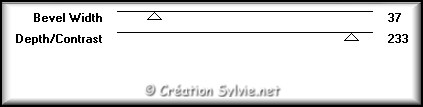
Étape 21
Ouvrir le tube
Msb_Deco_4-8-12
Édition – Copier
Retourner à votre
tag
Édition - Coller
comme nouveau calque
Calques - Agencer -
Placer en haut de la pile
Calques - Dupliquer
Effets - Effets d'image –
Décalage
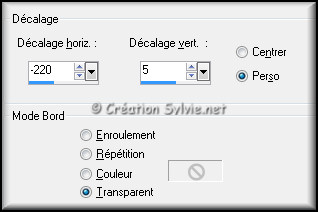
Effets - Effets de distorsion –
Vent
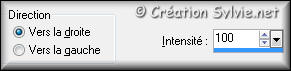
Répéter l'effet Vent en cochant cette fois
Vers la gauche
Palette des calques
Changer le mode
Mélange pour
Écran
Réduire
l'opacité à 86
Calques – Dupliquer
Image - Miroir
Étape 22
Palette des calques
Activer le calque Raster 4
Image –
Redimensionner
Décochez
Redimensionner tous les calques
Redimensionner à
50%
Effets -
Effets d'image – Décalage
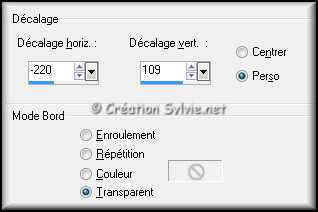
Effets - Modules externes
– Simple – Top
Left Mirror
Effets - Effets 3D -
Ombre de portée
Même configuration que l'étape 17 (déjà en mémoire)
Calques - Agencer -
Placer en haut de la pile
Palette des calques
Changer le mode Mélange
pour Écran
Réduire
l'opacité à 56
Étape 23
Palette des calques
Activer le calque Sélection
transformée 4
Calques
- Nouveau calque raster
Outil Sélection –
Rectangle
Dans la barre d'outils, cliquez sur l'icône
Sélection personnalisée

Appliquer la couleur
Arrière-plan (bouton
droit de la souris)
Sélections -
Désélectionner tout
Effets - Effets de réflexion –
Kaléidoscope
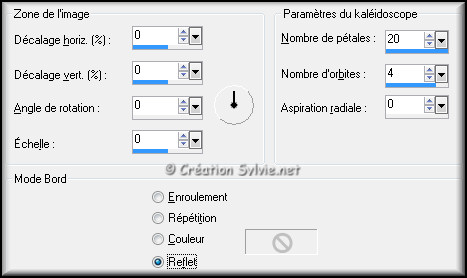
Palette des calques
Changer le mode
Mélange pour
Lumière douce
Réduire l'opacité à 32
Étape 24
Palette Styles et Textures
Ouvrir la fenêtre de
configuration de la couleur Premier plan
Onglet Dégradé
Style Linéaire
– Angle à 45 – Répétitions à 5
– Inverser décoché
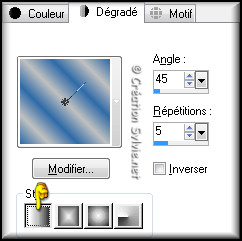
Étape 25
Outil Stylo

Tracer une ligne comme ceci :
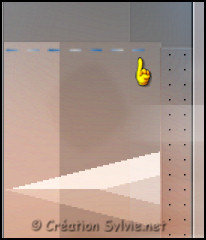
Calques-
Convertir en calque
raster
Calques –
Dupliquer
Image – Renverser
Calques - Fusionner -
Fusionner avec le calque de dessous
Étape 26
Toujours avec l'outil Stylo
Tracer une ligne
comme ceci :
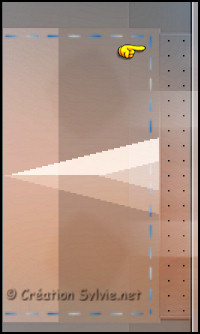
Calques - Fusionner -
Fusionner avec le calque
de dessous
Calques -
Dupliquer
Image - Miroir
Calques - Fusionner -
Fusionner avec le calque de dessous
Effets - Effets
3D - Ombre de portée
Couleur Noire
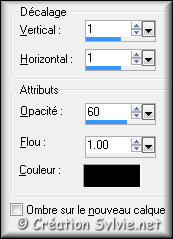
Effets - Effets 3D -
Ombre de portée
Couleur
Noire

Calques - Agencer -
Placer en haut de la pile
Étape 27
Ouvrir le tube
Msb_Deco_01_4-8-12
Édition – Copier
Retourner à
votre tag
Édition -
Coller comme nouveau calque
Effets - Effets d'image –
Décalage
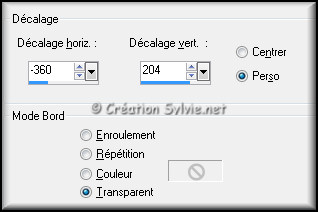
Effets - Effets de distorsion – Vent
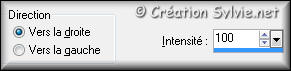
Répéter l'effet Vent avec la même
configuration
Effets - Effets d'image –
Décalage
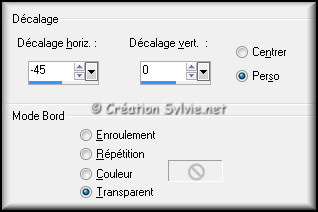
Étape 28
Calques -
Dupliquer
Image -
Miroir
Calques
- Fusionner - Fusionner
avec le calque de dessous
Calques -
Dupliquer
Image - Renverser
Calques - Fusionner -
Fusionner avec le calque de dessous
Palette des
calques
Changer le mode
Mélange pour
Lumière douce
Réduire l'opacité à 70
Étape 29
Palette des calques
Activer le calque Copie
de Raster 1
Édition - Copier
Étape 30
Calques - Fusionner -
Fusionner tous les
calques
Image – Ajouter des bordures – Symétrique
coché
Taille de
1 pixel = Couleur
Premier plan
Taille de 2 pixels =
Couleur Arrière-plan
Taille de 1 pixel =
Couleur Premier plan
Étape 31
Sélections -
Sélectionner tout
Image – Ajouter des bordures –
Symétrique coché
Taille de 50 pixels =
Couleur Arrière-plan
Sélections - Inverser
Calques - Nouveau
calque raster
Édition – Coller dans la sélection la
copie du calque Copie de Raster 1 faite
à
l'étape 29
Effets - Effets de réflexion –
Kaléidoscope
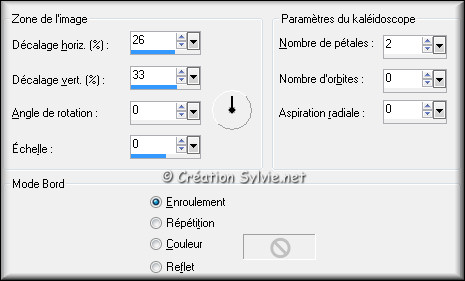
Calques - Fusionner -
Fusionner avec le calque de dessous
Sélections -
Désélectionner tout
Étape 32
Outil Baguette magique –
Tolérance à 0
Sélectionner les parties grises

Calques -
Nouveau calque raster
Édition – Coller à nouveau dans la sélection la copie du
calque Copie de Raster 1 faite
à l'étape 29
Effets - Effets de texture -
Stores
Couleur
#FFFFFF

Garder la sélection
Étape 33
Calques – Nouveau
calque raster
Effets - Effets 3D –
Découpe

Calques - Fusionner -
Fusionner avec le calque de dessous
Palette des
calques
Réduire
l'opacité à 50
Calques -
Dupliquer
Palette des calques
Réduire
l'opacité à 36
Sélections -
Désélectionner tout
Étape 34
Ouvrir le tube
Liza tube 344
Édition – Copier
Retourner à votre tag
Édition - Coller comme
nouveau calque
Image –
Redimensionner
Décochez
Redimensionner tous les calques
Redimensionner à
65%
Image -
Rotation libre

Effets - Effets d'image –
Décalage
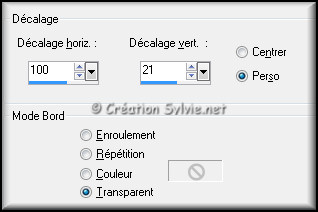
Réglage - Netteté –
Netteté
Effets - Effets 3D -
Ombre de portée
Couleur Noire
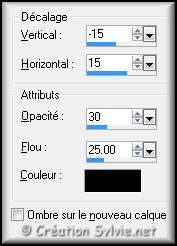
Étape 35
Calques - Fusionner -
Fusionner tous les
calques
Image – Ajouter des bordures – Symétrique
coché
Taille de
1 pixel = Couleur
Premier plan
Taille de 2 pixels =
Couleur Arrière-plan
Taille de 1 pixel =
Couleur Premier plan
Étape 36
Outil Texte
Sélectionner la police
ErehwonRomanNF
Taille à 45 pixels
Épaisseur du trait à
0
Mode Vectoriel
Palette Styles et Textures
Nouvelle couleur Arrière-plan = #FFFFFF
Écrire votre
texte (Kinanya)
Objet - Aligner - Centrer sur le support
Placer dans le bas du tag (Voir Résultat final)
Calques – Convertir en
calque raster
Effets - Effets 3D -
Ombre de portée
Couleur Noire
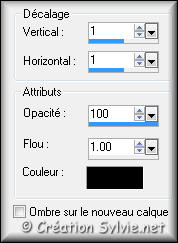
Effets - Effets 3D -
Ombre de portée
Couleur
Noire

Étape 37
Ajouter votre signature
Calques - Fusionner - Fusionner les calques visibles
Voilà ! Votre tag est terminé
Il ne vous reste plus qu'à le redimensionner si nécessaire et à
l'enregistrer en format JPG, compression à 25
J'espère que vous avez aimé faire ce tutoriel. :)
Il est interdit de copier ou de distribuer
cette traduction sans mon autorisation
|